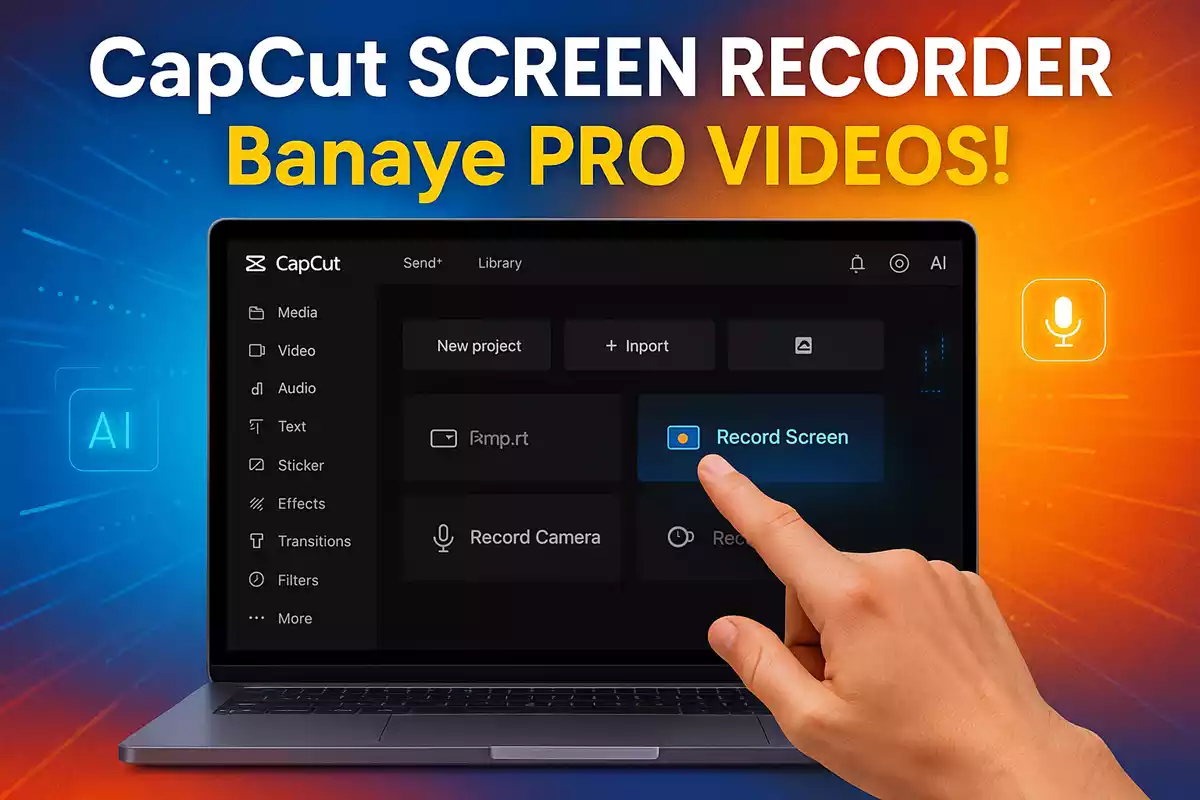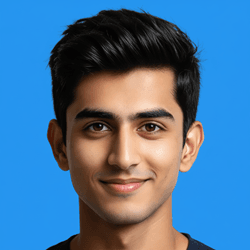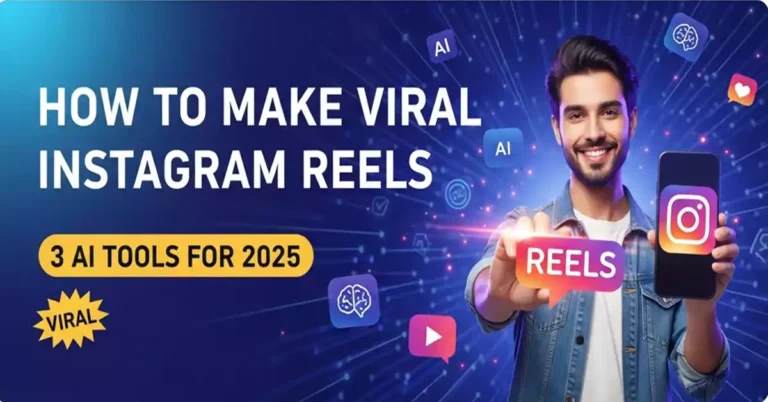आज के युग में, स्क्रीन रिकॉर्डिंग एक महत्वपूर्ण टूल बन गया है, चाहे आप एक कंटेंट क्रिएटर हों, शिक्षक हों, या प्रोफेशनल जो अपनी स्क्रीन को रिकॉर्ड करके ट्यूटोरियल, गेमप्ले, या प्रेजेंटेशन बनाना चाहते हों। CapCut screen recorder एक ऐसा शक्तिशाली और मुफ्त टूल है, जो न केवल स्क्रीन रिकॉर्डिंग को आसान बनाता है, बल्कि इसके AI-पावर्ड एडिटिंग फीचर्स के साथ आपके वीडियो को प्रोफेशनल लुक भी देता है। इस ब्लॉग पोस्ट में, हम आपको बताएंगे कि CapCut screen recorder on PC का उपयोग कैसे करें, इसे डाउनलोड और इंस्टॉल कैसे करें, और इसके फायदे क्या हैं। चाहे आप नौसिखिया हों या अनुभवी यूजर, यह गाइड आपके लिए उपयोगी होगी।
CapCut Screen Recorder Kya Hai?
CapCut screen recorder, CapCut वीडियो एडिटिंग सॉफ्टवेयर का एक नया और शानदार फीचर है, जो आपको अपने कंप्यूटर की स्क्रीन को आसानी से रिकॉर्ड करने की सुविधा देता है। CapCut के नवीनतम संस्करण (वर्जन 6.0) में यह फीचर हाल ही में जोड़ा गया है, जो बिना इंटरनेट कनेक्शन के भी काम करता है। यह इसे भारतीय यूजर्स के लिए विशेष रूप से उपयोगी बनाता है, जहां इंटरनेट कनेक्टिविटी कभी-कभी एक चुनौती हो सकती है।
CapCut screen recorder की खासियत यह है कि यह पूरी तरह मुफ्त है और इसमें एकीकृत वीडियो एडिटिंग टूल्स हैं, जो आपको रिकॉर्डिंग के बाद तुरंत अपने वीडियो को एडिट करने की अनुमति देते हैं। चाहे आप ट्यूटोरियल बनाना चाहें, गेमप्ले रिकॉर्ड करना चाहें, या प्रेजेंटेशन तैयार करना चाहें, यह टूल आपके लिए एकदम सही है। इसके अलावा, CapCut का यूजर-फ्रेंडली इंटरफेस इसे नौसिखियों के लिए भी आसान बनाता है।
CapCut Screen Recorder on PC Kyun Use Karein?
CapCut screen recorder on PC का उपयोग कई कारणों से फायदेमंद है, खासकर भारतीय यूजर्स के लिए जो कंटेंट क्रिएशन, शिक्षण, या प्रोफेशनल कार्यों में रुचि रखते हैं। आइए, इसके कुछ प्रमुख फायदों पर नजर डालें:
- बिना इंटरनेट के रिकॉर्डिंग: CapCut का स्क्रीन रिकॉर्डर ऑफलाइन काम करता है, जिससे आप बिना इंटरनेट के भी हाई-क्वालिटी वीडियो रिकॉर्ड कर सकते हैं।
- मुफ्त और आसान: यह पूरी तरह मुफ्त है और इसका इंटरफेस इतना सरल है कि कोई भी इसे आसानी से उपयोग कर सकता है।
- एकीकृत AI टूल्स: CapCut में ऑटो-कैप्शंस, टेक्स्ट-टू-स्पीच, और बैकग्राउंड रिमूवल जैसे AI फीचर्स हैं, जो आपकी रिकॉर्डिंग को प्रोफेशनल बनाते हैं।
- विभिन्न उपयोग: ट्यूटोरियल, गेमिंग वीडियो, प्रेजेंटेशन, या सोशल मीडिया कंटेंट बनाने के लिए यह एक आदर्श टूल है।
अन्य टूल्स जैसे Xbox Game Bar या Snipping Tool की तुलना में, CapCut screen recorder ज्यादा लचीलापन और एडिटिंग की सुविधा प्रदान करता है। उदाहरण के लिए, Xbox Game Bar मुख्य रूप से गेमिंग के लिए डिज़ाइन किया गया है, जबकि CapCut सभी प्रकार के स्क्रीन रिकॉर्डिंग कार्यों के लिए उपयुक्त है।
AI और टेक्नोलॉजी के और भी बेहतरीन पहलू जानें!
- क्या आप जानते हैं कि AI आपके लिए पैसे भी कमा सकता है? जानिए AI से ऑनलाइन अर्निंग कैसे करें!
- नया साल, नए AI टूल्स! क्या आप 2025 में आने वाले सबसे धांसू AI टूल्स के बारे में जानना चाहते हैं? यहाँ क्लिक करें!
- अपनी पुरानी तस्वीरों को AI से नया जीवन दें! जानें AI से पुरानी फोटो कैसे रिस्टोर करें?
- AI और सरकारी योजनाएं? अब AI से जानिए सारी सरकारी योजनाओं की जानकारी!
CapCut Ko PC Par Kaise Download Aur Install Karein?
CapCut screen recorder का उपयोग शुरू करने के लिए, आपको सबसे पहले CapCut का डेस्कटॉप संस्करण अपने PC पर डाउनलोड और इंस्टॉल करना होगा। नीचे दिए गए चरणों का पालन करें:
- आधिकारिक वेबसाइट से डाउनलोड करें:
- CapCut की आधिकारिक वेबसाइट (www.capcut.com) पर जाएं।
- “Download for PC” विकल्प चुनें और अपने सिस्टम के लिए उपयुक्त संस्करण (Windows) डाउनलोड करें।
- नोट: कुछ देशों में यह वेबसाइट VPN की मदद से खुलती है। यदि वेबसाइट नहीं खुल रही, तो एक विश्वसनीय VPN का उपयोग करें।
- Microsoft Store से डाउनलोड करें:
- अपने PC पर Microsoft Store खोलें।
- सर्च बार में “CapCut” टाइप करें और ऐप को खोजें।
- Microsoft Store CapCut Download लिंक पर क्लिक करें या स्टोर से डायरेक्ट डाउनलोड करें।
- यदि CapCut स्टोर में नहीं दिख रहा, तो अपनी PC सेटिंग्स में Language and Region को United States पर सेट करें और दोबारा खोजें।
- इंस्टॉलेशन प्रक्रिया:
- डाउनलोड पूरा होने के बाद, इंस्टॉलर फ़ाइल को खोलें और ऑन-स्क्रीन निर्देशों का पालन करें।
- इंस्टॉलेशन के बाद, CapCut को लॉन्च करें और अपने ईमेल, TikTok, या Facebook अकाउंट से लॉग इन करें। यदि आप नए यूजर हैं, तो साइन-अप करें।
- वर्जन चेक करें:
- सुनिश्चित करें कि आपके पास CapCut का नवीनतम संस्करण (वर्जन 6.0 या उच्चतर) है, जिसमें स्क्रीन रिकॉर्डर फीचर उपलब्ध है।
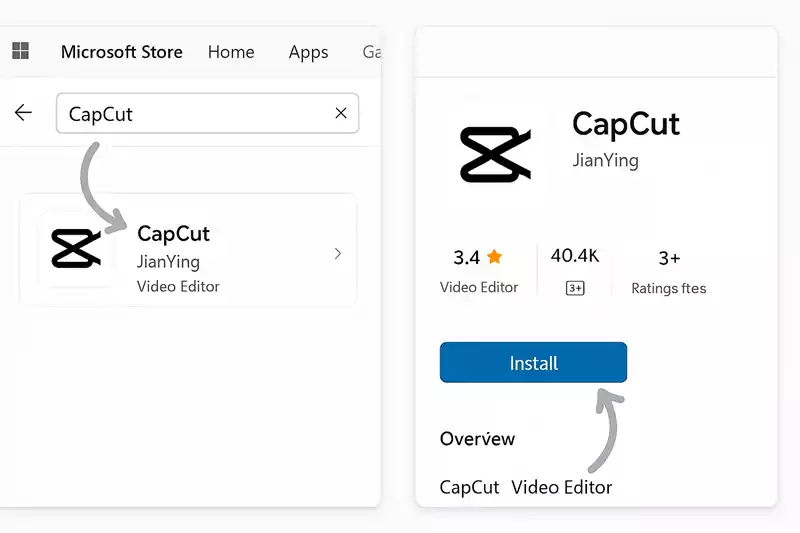
इन चरणों को पूरा करने के बाद, आप CapCut screen recorder का उपयोग शुरू करने के लिए तैयार होंगे। अगले सेक्शन में, हम आपको बताएंगे कि इसका उपयोग कैसे करें।
Step-by-Step Guide to Screen Recording with CapCut on PC
CapCut screen recorder on PC का उपयोग करना बेहद आसान है। नीचे दिए गए चरणों का पालन करके आप अपनी स्क्रीन को रिकॉर्ड कर सकते हैं और उसे तुरंत एडिट कर सकते हैं:
- CapCut लॉन्च करें:
CapCut ऐप को अपने PC पर खोलें। होम स्क्रीन पर आपको “Record Screen” विकल्प दिखाई देगा। इस पर क्लिक करें। यदि यह विकल्प दिखाई नहीं देता, तो सुनिश्चित करें कि आपके पास CapCut का नवीनतम संस्करण इंस्टॉल है।
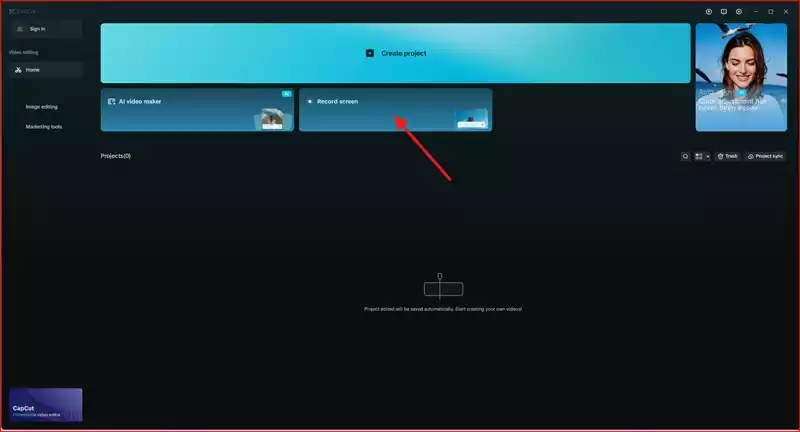
- स्क्रीन क्षेत्र चुनें:
“Record Screen” पर क्लिक करने के बाद, आपको अपनी स्क्रीन का वह हिस्सा चुनना होगा जिसे आप रिकॉर्ड करना चाहते हैं। आप पूरी स्क्रीन या किसी विशिष्ट क्षेत्र को चुन सकते हैं। इसके लिए माउस का उपयोग करके रिकॉर्डिंग क्षेत्र को ड्रैग करें। - कैमरा और माइक्रोफोन सेट करें:
यदि आप अपने वेबकैम या माइक्रोफोन को रिकॉर्डिंग में शामिल करना चाहते हैं, तो इन्हें ऑन करें। आप चाहें तो इन्हें बंद भी कर सकते हैं, ताकि केवल स्क्रीन रिकॉर्ड हो। CapCut आपको ऑडियो सेटिंग्स को कस्टमाइज़ करने की सुविधा देता है, जिससे आप अपनी आवश्यकता के अनुसार सिस्टम साउंड या माइक्रोफोन चुन सकते हैं। - रिकॉर्डिंग शुरू करें:
सेटिंग्स कॉन्फिगर करने के बाद, “Start Recording” बटन पर क्लिक करें। एक 3-सेकंड की काउंटडाउन के बाद रिकॉर्डिंग शुरू हो जाएगी। यदि आपको रिकॉर्डिंग को बीच में रुकाना हो, तो “Pause” बटन दबाएं। - रिकॉर्डिंग रोकें और सेव करें:
रिकॉर्डिंग पूरी होने पर “Stop Recording” बटन पर क्लिक करें। इसके बाद, आपको वह स्थान चुनना होगा जहां आप वीडियो को सेव करना चाहते हैं। रिकॉर्डिंग सेव होने के बाद, आप “Edit More” विकल्प पर क्लिक करके इसे CapCut के एडिटिंग टूल्स के साथ तुरंत एडिट कर सकते हैं।
यह प्रक्रिया इतनी सरल है कि नौसिखिए यूजर्स भी बिना किसी परेशानी के CapCut screen recorder का उपयोग कर सकते हैं।
वीडियो और इमेज एडिटिंग के AI सीक्रेट्स!
- क्या आपकी वीडियो का बैकग्राउंड बोरिंग है? AI से चुटकियों में बदलें अपनी वीडियो का बैकग्राउंड!
- Google Photos में अब फ्री AI टूल्स भी! जल्दी जानें और ट्राई करें!
- क्या वो AI वीडियो असली है या नकली? जानें नकली AI वीडियो पहचानने के आसान तरीके!
- सिर्फ फोटो से बनाएं कमाल की AI वीडियो! पूरी गाइड देखें!
CapCut Shortcut Keys: अपनी एडिटिंग को बनाएं सुपर-फास्ट!
अगर आप एक वीडियो एडिटर हैं, तो आप जानते होंगे कि समय कितना कीमती है। वीडियो एडिटिंग सॉफ़्टवेयर CapCut का इस्तेमाल करते समय कीबोर्ड शॉर्टकट आपकी स्पीड को कई गुना बढ़ा सकते हैं। माउस से बार-बार क्लिक करने के बजाय, कीबोर्ड की कुछ कीज़ दबाकर आप तेज़ी से काम खत्म कर सकते हैं।
इस गाइड में, हमने CapCut के सभी ज़रूरी शॉर्टकट कीज़ को अलग-अलग कैटेगरी में बांटा है, ताकि आप उन्हें आसानी से ढूंढ और याद कर सकें।
टाइमलाइन शॉर्टकट्स (Timeline Shortcuts)
यह वह जगह है जहाँ आप अपनी एडिटिंग का ज़्यादातर समय बिताते हैं। ये शॉर्टकट्स क्लिप को काटने, एडजस्ट करने और मैनेज करने में आपकी मदद करेंगे।
| एक्शन | शॉर्टकट की |
| स्प्लिट (Split) | B |
| सभी को स्प्लिट करें (Split all) | Ctrl + Shift + B |
| सेलेक्ट मोड (Select mode) | A |
| स्प्लिट मोड (Split mode) | B |
| बाईं ओर सेलेक्ट करें (Select leftward) | [ |
| दाईं ओर सेलेक्ट करें (Select rightward) | ] |
| मेन ट्रैक मैग्नेट (Main track magnet) | P |
| ऑटो स्नैपिंग (Auto snapping) | N |
| लिंकेज स्विच (Linkage switch) | ~ |
| प्रीव्यू एक्सिस स्विच (Preview axis switch) | S |
| ज़ूम इन (Zoom in) | Ctrl + + |
| ज़ूम आउट (Zoom out) | Ctrl + – |
| ज़ूम इन/ज़ूम आउट (Zoom in/Zoom out) | Ctrl + Scroll |
| ऊपर/नीचे (Up/Down) | Scroll |
| बाएँ/दाएँ (Left/Right) | Alt + Scroll |
| क्लिप एक्टिवेट/डीएक्टिवेट करें (Activate/Deactivate clip) | V |
| ऑडियो निकालें/रिस्टोर करें (Extract/Restore audio) | Ctrl + Shift + S |
| मार्कर जोड़ें (Add marker) | M |
| नए रंग के साथ मार्कर जोड़ें (Add marker with new color) | Alt + M |
| अगले मार्कर पर जाएं (Go to next marker) | Shift + M |
| पिछले मार्कर पर जाएं (Go to previous marker) | Alt + Shift + M |
| पिछला फ्रेम (Previous frame) | ← |
| अगला फ्रेम (Next frame) | → |
| पहले फ्रेम पर जाएं (Locate to first frame) | Home |
| आखिरी फ्रेम पर जाएं (Locate to last frame) | End |
| आखिरी कट पॉइंट (Last cut point) | ↑ |
| अगला कट पॉइंट (Next cut point) | ↓ |
| इन पॉइंट (In point) | I |
| आउट पॉइंट (Out point) | O |
| क्लिप द्वारा सेलेक्ट करें (Select by clip) | Shift + X |
| डीसेलेक्ट (Deselect) | Alt + X |
| ग्रुप (Group) | Ctrl + G |
| अनग्रुप (Ungroup) | Ctrl + Shift + G |
| स्पीड पैनल दिखाएं (Show speed panel) | Ctrl + R |
| कर्व स्पीड (Curve speed) | Shift + B |
| कंपाउंड क्लिप बनाएं (Create compound clip) | Alt + G |
| कंपाउंड क्लिप अनडू करें (Undo compound clip) | Alt + Shift + G |
| वॉल्यूम +0.1dB | Ctrl + = |
| वॉल्यूम -0.1dB | Ctrl + , |
| इन (In) | Shift + Enter |
| शटल लेफ्ट (Shuttle left) | J |
| शटल स्टॉप (Shuttle stop) | K |
| शटल राइट (Shuttle right) | L |
| बाईं ओर डिलीट करें (Delete left) | Q |
| दाईं ओर डिलीट करें (Delete right) | W |
| कीफ्रेम पैनल दिखाएं/छिपाएं (Show/Hide keyframe panel) | Alt + K |
| कीफ्रेम पैनल पर कीफ्रेम जोड़ें (Add keyframe on keyframe panel) | Shift + 🖱️ |
| कई फ्रेम आगे बढ़ें (Step forward many frames) | Shift + → |
| कई फ्रेम पीछे जाएं (Step back many frames) | Shift + ← |
| टाइमलाइन फिट करने के लिए ज़ूम करें (Zoom to fit timeline) | Shift + Z |
बेसिक शॉर्टकट्स (Basic Shortcuts)
ये शॉर्टकट्स लगभग हर सॉफ्टवेयर में आम होते हैं और आपके बेसिक काम को आसान बनाते हैं।
| एक्शन | शॉर्टकट की |
| कॉपी (Copy) | Ctrl + C |
| कट (Cut) | Ctrl + X |
| पेस्ट (Paste) | Ctrl + V |
| एट्रिब्यूट्स कॉपी करें (Copy attributes) | Ctrl + Shift + C |
| एट्रिब्यूट्स पेस्ट करें (Paste attributes) | Ctrl + Shift + V |
| डिलीट (Delete) | Backspace |
| अनडू (Undo) | Ctrl + Z |
| रीडू (Redo) | Ctrl + Shift + Z |
| मीडिया इम्पोर्ट करें (Import media) | Ctrl + I |
| स्टिल फ्रेम एक्सपोर्ट करें (Export still frames) | |
| एक्सपोर्ट (Export) | Ctrl + E |
| नया प्रोजेक्ट (New project) | Ctrl + N |
| मटेरियल पैनल स्विच करें (Switch material panel) | Tab |
| एडिट पर वापस जाएं (Back to edit) | Ctrl + Alt + Q |
| क्विट (Quit) | Ctrl + Q |
| फुल स्क्रीन (Full screen) | Ctrl + F |
| फुल स्क्रीन से बाहर निकलें (Exit full screen) | Esc |
प्लेयर शॉर्टकट्स (Player Shortcuts)
वीडियो प्रीव्यू को कंट्रोल करने के लिए इन शॉर्टकट्स का उपयोग करें।
| एक्शन | शॉर्टकट की |
| प्ले/पॉज़ (Play/Pause) | Space |
| फुल स्क्रीन में जाएं/बाहर आएं (Enter/Exit full screen) | (Click to modify shortcut) |
| प्लेयर अलाइनमेंट कैंसल करें (Cancel player alignment) | Long press Ctrl |
| प्लेयर में ज़ूम इन करें (Zoom in player) | Alt + Shift + + |
| प्लेयर में ज़ूम आउट करें (Zoom out player) | Alt + Shift + – |
| प्लेयर में फ़िट करने के लिए ज़ूम करें (Zoom to fit player) | Alt + Shift + Z |
अन्य शॉर्टकट्स (Other Shortcuts)
ये कुछ अतिरिक्त शॉर्टकट्स हैं जो कैप्शन और टेक्स्ट के साथ काम करते समय उपयोगी होते हैं।
| एक्शन | शॉर्टकट की |
| कैप्शन स्प्लिट करें (Split captions) | Enter |
| कैप्शन लाइन रैप (Captions line wrap) | Ctrl + Enter |
| टेक्स्ट बॉक्स को सेंटर से रीसाइज़ करें (Resize the text box from the center) | Alt + 🖱️ |
Editing Your Screen Recordings with CapCut’s AI Tools
CapCut screen recorder का सबसे बड़ा लाभ यह है कि यह रिकॉर्डिंग के बाद तुरंत एडिटिंग की सुविधा देता है। CapCut के AI-पावर्ड टूल्स आपके वीडियो को प्रोफेशनल और आकर्षक बनाने में मदद करते हैं। यहाँ कुछ प्रमुख AI फीचर्स हैं जो आपकी रिकॉर्डिंग को बेहतर बनाते हैं:
- ऑटो-कैप्शंस: CapCut का ऑटो-कैप्शन फीचर आपके वीडियो में बोले गए शब्दों को स्वचालित रूप से सबटाइटल्स में बदल देता है। यह ट्यूटोरियल्स और शिक्षण वीडियो के लिए विशेष रूप से उपयोगी है, क्योंकि यह आपके कंटेंट को अधिक सुलभ बनाता है।
- टेक्स्ट-टू-स्पीच: यदि आप माइक्रोफोन का उपयोग नहीं करना चाहते, तो CapCut का टेक्स्ट-टू-स्पीच फीचर आपको टेक्स्ट को प्राकृतिक आवाज़ में बदलने की सुविधा देता है। यह सोशल मीडिया वीडियो या प्रेजेंटेशन के लिए आदर्श है।
- बैकग्राउंड रिमूवल: CapCut का AI टूल स्वचालित रूप से वीडियो के बैकग्राउंड को हटा सकता है, जिससे आप प्रोफेशनल प्रेजेंटेशन या मार्केटिंग वीडियो बना सकते हैं।
- मोशन ब्लर और स्टेबलाइज़ेशन: तेज़ गति वाले वीडियो या गेमप्ले रिकॉर्डिंग को सुधारने के लिए, CapCut का मोशन ब्लर और स्टेबलाइज़ेशन टूल वीडियो को स्मूथ और प्रोफेशनल बनाता है।
एडिटिंग प्रक्रिया:
“Edit More” विकल्प पर क्लिक करें, और आपका रिकॉर्डेड वीडियो CapCut के टाइमलाइन पर स्वचालित रूप से लोड हो जाएगा। यहाँ से आप ट्रिमिंग, कटिंग, टेक्स्ट जोड़ने, या इफेक्ट्स लागू करने जैसे कार्य कर सकते हैं। उदाहरण के लिए, यदि आप एक ट्यूटोरियल बना रहे हैं, तो ऑटो-कैप्शंस और टेक्स्ट ओवरले जोड़कर अपने कंटेंट को और स्पष्ट बना सकते हैं।
AI से जुड़ी अनोखी बातें और भविष्य की झलक!
- AI से अपनी गर्लफ्रेंड बनाएं? जी हाँ, अब यह भी मुमकिन है!
- भविष्य में AI बिज़नेस आइडियाज़ से कमाएं लाखों! देखें सबसे अनोखे AI बिज़नेस आइडियाज़!
- मानव-रोबोट का युग आ रहा है! AI भविष्य कैसा होगा? जानें!
Windows 11 पर रिकॉर्ड किए गए वीडियो को CapCut Desktop Editor से कैसे एडिट करें
CapCut सिर्फ एक स्क्रीन रिकॉर्डर नहीं है, बल्कि एक शक्तिशाली video editing software भी है। आपने जो भी स्क्रीन रिकॉर्डिंग की है, उसे CapCut के डेस्कटॉप एडिटर में लाकर आप उसे और भी प्रोफेशनल बना सकते हैं।
CapCut Desktop Editor क्यों है सर्वश्रेष्ठ?
CapCut का डेस्कटॉप एडिटर स्क्रीन रिकॉर्ड किए गए फुटेज को पॉलिश और प्रोफेशनल-क्वालिटी वीडियो में बदलने के लिए एक व्यापक टूलसेट प्रदान करता है। इसकी AI-पावर्ड फीचर्स और यूजर-फ्रेंडली इंटरफ़ेस इसे एक बेहतरीन विकल्प बनाते हैं।
एडवांस एडिटिंग फीचर्स
CapCut डेस्कटॉप एडिटर कई अद्भुत फीचर्स के साथ आता है:
- स्टेबिलाइज़ेशन (Stabilization): अगर आपकी रिकॉर्डिंग थोड़ी अस्थिर है, तो यह फीचर फुटेज को स्मूथ और स्थिर बनाता है।
- ऑटोमेटेड रीफ़्रेमिंग (Automated Reframing): यह आपके वीडियो को विभिन्न प्लेटफॉर्म (जैसे YouTube, TikTok) के लिए ऑप्टिमाइज़ करने के लिए स्वचालित रूप से फ्रेम को एडजस्ट करता है।
- मोशन ब्लर एनहांसमेंट (Motion Blur Enhancement): यह ट्रांजीशन को स्मूथ बनाने और वीडियो को अधिक गतिशील बनाने के लिए मोशन ब्लर जोड़ता है।
- मास्किंग कैपेबिलिटीज (Masking Capabilities): आपको वीडियो के विशिष्ट क्षेत्रों में इफेक्ट्स या एडिट्स को सेलेक्टिवली लागू करने की अनुमति देता है।
- ऑटोमेटिक बैकग्राउंड रिमूवल (Automatic Background Removal): यह फीचर रिकॉर्ड किए गए फुटेज से बैकग्राउंड को हटाकर क्लीन और प्रोफेशनल प्रेजेंटेशन बनाने में मदद करता है।
- एडवांस ऑडियो सेटिंग्स (Advanced Audio Settings): ऑडियो लेवल्स को फाइन-ट्यून करने, फिल्टर लागू करने और साउंड क्वालिटी को बढ़ाने के लिए।
- रिटच फंक्शनलिटी (Retouch Functionality): वीडियो के विज़ुअल अपीयरेंस को बेहतर बनाने, खामियों को दूर करने और ओवरऑल क्वालिटी को बढ़ाने के लिए।
- स्पीड एडजस्टमेंट ऑप्शंस (Speed Adjustment Options): आपको अपने स्क्रीन-रिकॉर्ड किए गए वीडियो की गति को नियंत्रित करने की अनुमति देता है।
- टेक्स्ट टेम्प्लेट और इफ़ेक्ट्स (Diverse Text Templates and Effects): आकर्षक टाइटल्स और कैप्शन जोड़ने के लिए AI टेक्स्ट टेम्प्लेट और स्टिकर उपलब्ध हैं।
CapCut Desktop Editor से वीडियो एडिट करने का Step-by-Step तरीका
- CapCut Desktop Editor डाउनलोड और इंस्टॉल करें:
- Microsoft Store या CapCut की ऑफिशियल वेबसाइट से CapCut डेस्कटॉप एडिटर डाउनलोड करें।
- इंस्टॉलेशन निर्देशों का पालन करें और ऐप लॉन्च करें।
- रिकॉर्ड किए गए वीडियो को इम्पोर्ट करें:
- CapCut डेस्कटॉप एडिटर खोलने के बाद,
Importविकल्प पर जाएँ। - अपने कंप्यूटर से अपनी रिकॉर्ड की गई वीडियो फ़ाइल चुनें और इसे अपने CapCut प्रोजेक्ट टाइमलाइन में जोड़ें। CapCut विभिन्न वीडियो फ़ाइल फॉर्मेट्स को सपोर्ट करता है।
- CapCut डेस्कटॉप एडिटर खोलने के बाद,
- एडिटिंग टूल्स का उपयोग करें:
- एक बार वीडियो इम्पोर्ट हो जाने के बाद, CapCut के उन्नत फीचर्स और टूल्स का उपयोग करके एडिटिंग प्रक्रिया में उतरें।
- स्टेबिलाइज़ेशन के लिए
Video > Basic > Stabilizeपर जाएँ। - ऑडियो एन्हांसमेंट के लिए
Audio > Basic > Enhance Voiceका उपयोग करें। - बैकग्राउंड हटाने के लिए
Cutout > Remove Backgroundका उपयोग करें। - अपनी रचनात्मकता के अनुसार अन्य फीचर्स जैसे मास्किंग, रिटच, स्पीड एडजस्टमेंट, टेक्स्ट टेम्प्लेट आदि का प्रयोग करें।
- वीडियो का प्रीव्यू और एक्सपोर्ट करें:
- सभी आवश्यक एडिट करने के बाद, अंतिम परिणाम को प्रीव्यू करें ताकि सब कुछ वैसा ही दिखे जैसा आप चाहते हैं।
- CapCut एक प्रीव्यू फंक्शन प्रदान करता है जो आपको ऐप के भीतर अपने एडिट किए गए वीडियो को चलाने की अनुमति देता है।
- प्रीव्यू के बाद, अपने एडिट किए गए वीडियो को एक्सपोर्ट करने के लिए आगे बढ़ें। CapCut विभिन्न एक्सपोर्ट विकल्प प्रदान करता है, जिससे आप अपनी आवश्यकताओं के अनुरूप फॉर्मेट, रिज़ॉल्यूशन और क्वालिटी को अनुकूलित कर सकते हैं।
- एक बार एक्सपोर्ट हो जाने के बाद, आपका एडिट किया गया वीडियो साझा करने या आगे वितरण के लिए तैयार है।
Tips to Optimize Screen Recording Quality
CapCut screen recorder के साथ हाई-क्वालिटी रिकॉर्डिंग प्राप्त करने के लिए कुछ टिप्स का पालन करें:
- हाई-रिज़ॉल्यूशन डिस्प्ले का उपयोग करें: 1080p या 4K डिस्प्ले पर रिकॉर्डिंग करें ताकि आपका वीडियो स्पष्ट और डिटेल्ड हो।
- फ्रेम रेट सेट करें: गेमप्ले या तेज़ गति वाले वीडियो के लिए 60fps का उपयोग करें। CapCut 24fps से 60fps तक सपोर्ट करता है।
- बैकग्राउंड नॉइज़ कम करें: रिकॉर्डिंग के दौरान एक अच्छा माइक्रोफोन उपयोग करें और CapCut के नॉइज़ रिडक्शन टूल का उपयोग करें।
- वेबकैम लाइटिंग ऑप्टिमाइज़ करें: यदि आप वेबकैम रिकॉर्ड कर रहे हैं, तो अपने चेहरे पर पर्याप्त रोशनी सुनिश्चित करें ताकि वीडियो में शैडो या ग्रेनी इमेज न आए।
- अनावश्यक ऐप्स बंद करें: रिकॉर्डिंग से पहले बैकग्राउंड में चल रहे ऐप्स को बंद करें ताकि सिस्टम परफॉर्मेंस बेहतर हो और फ्रेम ड्रॉप न हो।
इन टिप्स का पालन करके आप CapCut screen recorder के साथ प्रोफेशनल-क्वालिटी वीडियो बना सकते हैं।
Troubleshooting Common Issues
कभी-कभी CapCut screen recorder का उपयोग करते समय कुछ समस्याएँ आ सकती हैं। यहाँ कुछ सामान्य समस्याओं और उनके समाधान दिए गए हैं:
- CapCut Screen Recorder Not Working:
- सुनिश्चित करें कि आपके पास CapCut का नवीनतम संस्करण (वर्जन 6.0 या उच्चतर) इंस्टॉल है।
- स्टोरेज परमिशन्स चेक करें और सुनिश्चित करें कि आपके डिवाइस में पर्याप्त खाली जगह है।
- यदि समस्या बनी रहती है, तो CapCut को अनइंस्टॉल करके दोबारा इंस्टॉल करें।
- शॉर्टकट कॉन्फ्लिक्ट:
- यदि “Ctrl + Alt + P” काम नहीं कर रहा, तो NirSoft का HotKeysList टूल डाउनलोड करें और यह पता लगाएं कि कौन सा ऐप इस शॉर्टकट का उपयोग कर रहा है।
- वैकल्पिक रूप से, CapCut सेटिंग्स में जाकर एक नया शॉर्टकट सेट करें।
- Microsoft Store डाउनलोड समस्याएँ:
- यदि CapCut Microsoft Store में नहीं दिख रहा, तो PC सेटिंग्स में Language and Region को United States पर सेट करें।
- सुनिश्चित करें कि आपका Microsoft Store ऐप अपडेटेड है।
इन समाधानों से आपकी अधिकांश समस्याएँ हल हो जाएंगी, और आप बिना रुकावट के CapCut screen recorder का उपयोग कर सकेंगे।
Conclusion
CapCut screen recorder on PC एक शक्तिशाली और मुफ्त टूल है, जो स्क्रीन रिकॉर्डिंग को आसान और प्रोफेशनल बनाता है। इसके ऑफलाइन रिकॉर्डिंग फीचर, AI-पावर्ड एडिटिंग टूल्स, और यूजर-फ्रेंडली इंटरफेस के साथ, यह ट्यूटोरियल्स, गेमप्ले, और प्रेजेंटेशन बनाने के लिए एक आदर्श विकल्प है। चाहे आप एक नौसिखिया हों या अनुभवी कंटेंट क्रिएटर, CapCut आपके कंटेंट को अगले स्तर पर ले जाएगा।
अब देर न करें! CapCut को डाउनलोड करें, स्क्रीन रिकॉर्डिंग शुरू करें, और अपने कंटेंट को सोशल मीडिया या अपने दर्शकों के साथ साझा करें। क्या आपको यह गाइड उपयोगी लगी? इसे अपने दोस्तों के साथ साझा करें और हमें कमेंट में बताएं कि आप CapCut screen recorder का उपयोग किस तरह के प्रोजेक्ट्स के लिए कर रहे हैं!
CapCut से जुड़ी खास जानकारी!
- VPN के बिना CapCut PC कैसे चलाएं? जानें आसान ट्रिक्स और पाएं पूरी एक्सेस!
- क्या आपको CapCut PC की भाषा बदलनी है? यहां सीखें कैसे CapCut की भाषा इंग्लिश में करें!
CapCut screen recorder से जुड़े पूछे जाने वाले प्रश्न (FAQs)
What is the shortcut for CapCut screen recorder?
CapCut screen recorder का डिफॉल्ट शॉर्टकट Ctrl + Alt + P है। यदि यह काम नहीं करता, तो CapCut सेटिंग्स में जाकर इसे कस्टमाइज़ करें।
Can I use CapCut screen recorder without internet?
हाँ, CapCut screen recorder बिना इंटरनेट के काम करता है, बशर्ते आपके पास नवीनतम संस्करण (वर्जन 6.0 या उच्चतर) इंस्टॉल हो।
How to fix CapCut screen recorder not working?
सुनिश्चित करें कि आपके पास CapCut का नवीनतम संस्करण है, स्टोरेज परमिशन्स चेक करें, और पर्याप्त डिस्क स्पेस सुनिश्चित करें। यदि समस्या बनी रहती है, तो ऐप को दोबारा इंस्टॉल करें।
Is CapCut free for PC screen recording?
हाँ, CapCut screen recorder पूरी तरह मुफ्त है और इसके लिए कोई सब्सक्रिप्शन की आवश्यकता नहीं है।
How to download CapCut for PC in India?
CapCut को आधिकारिक वेबसाइट या Microsoft Store से डाउनलोड करें। यदि स्टोर में नहीं दिख रहा, तो PC की Language and Region सेटिंग को United States पर सेट करें।